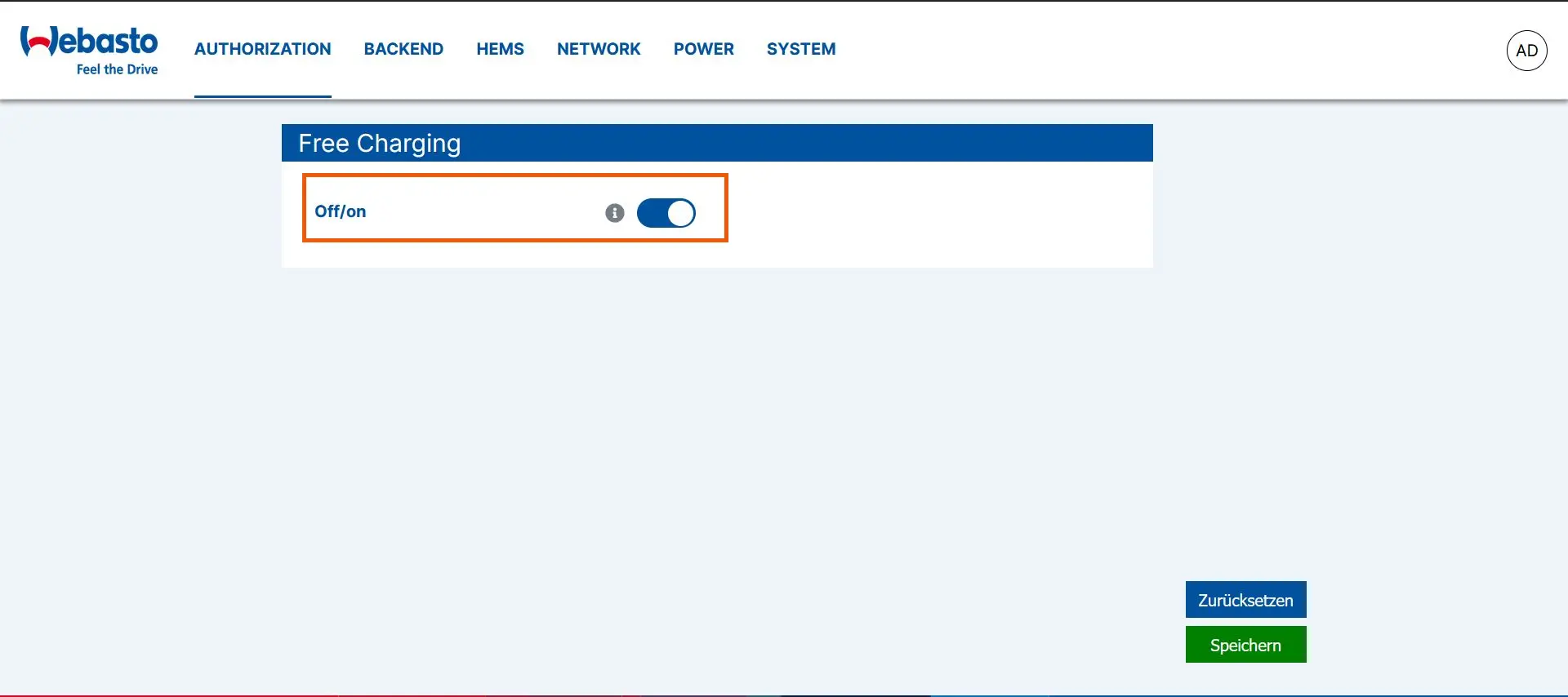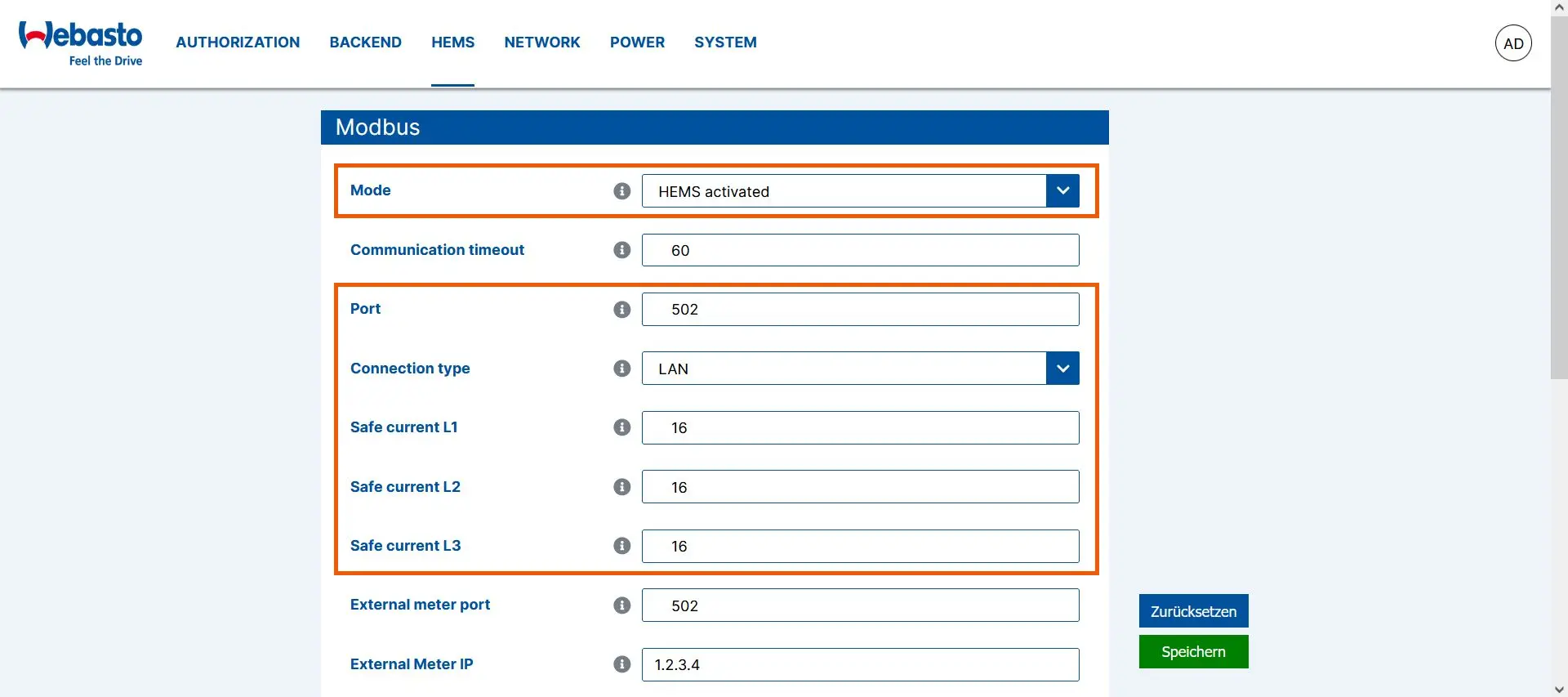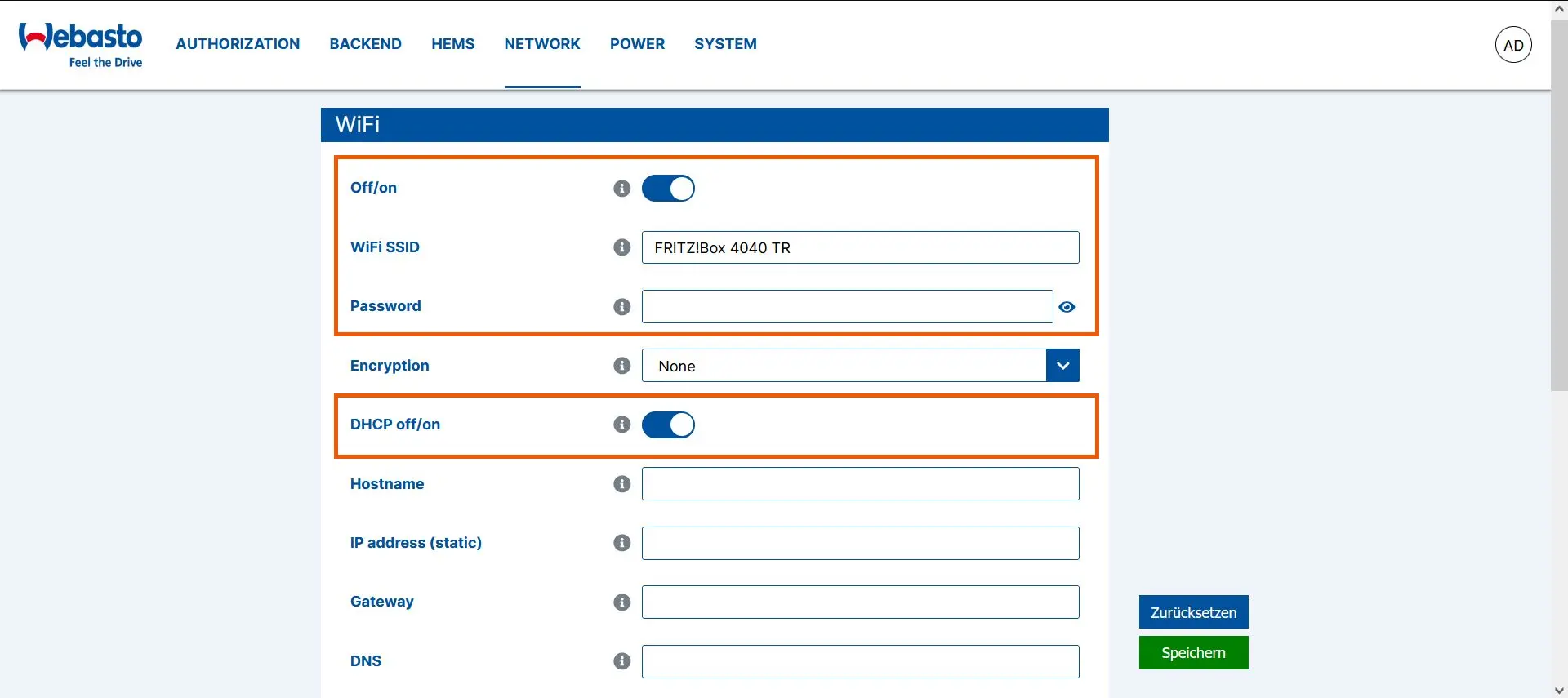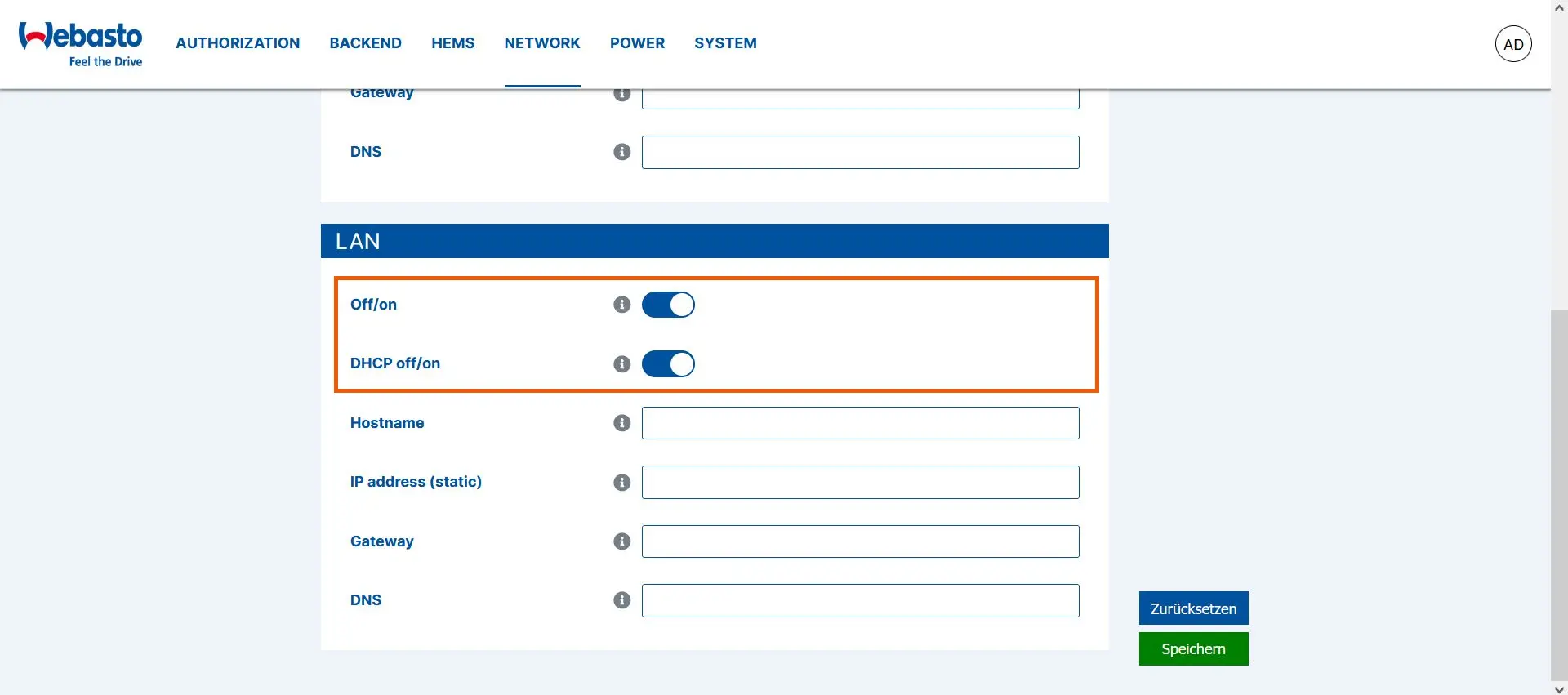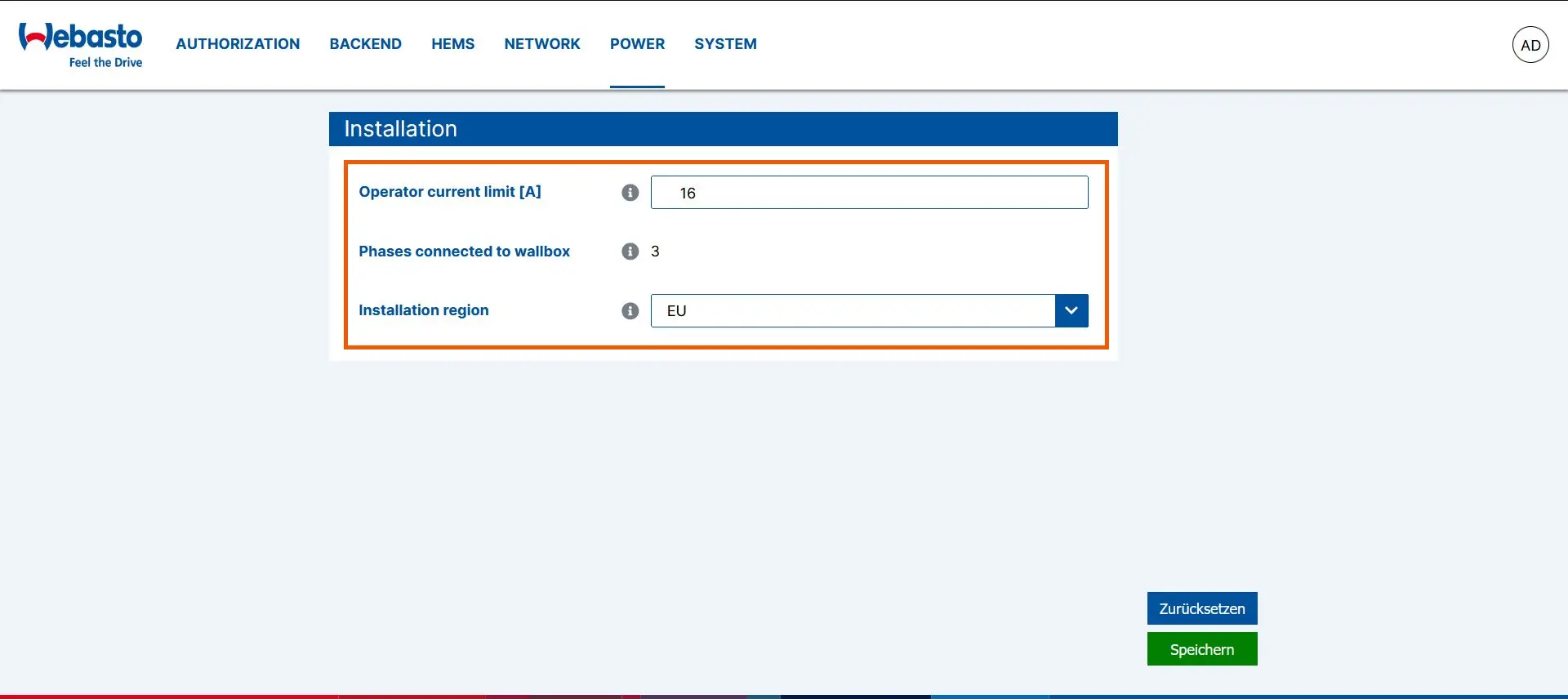- Inbetriebnahme
- Geräte verbinden
- Webasto Next
Webasto Next
Diese Seite beschreibt die Anbindung einer Webasto Next Ladesäule an den SOLARWATT Manager.
Inhaltsverzeichnis
Kompatibilität
| EnergyManager pro | Manager flex 1.0 / flex 1.5 / rail | Firmware | |
|---|---|---|---|
| Webasto Live |
|
| |
| Webasto Next |
|
| > 3.0.8.4 |
| Volle Kompatibilität |
| Keine Kompatibilität |
Mögliche Anzahl aktiv gesteuerter Wallboxen im Energiemanagement-System
| EnergyManager pro | Manager flex 1.0 / flex 1.5 / rail | |
|---|---|---|
| Keba | 1 | 3 |
| Webasto (Live/Next) | 1 | 1 |
| Alfen | 1 | 3 |
Installation und Konfiguration
Schnittstellen: Ethernet, WLAN
Mitgeltende Dokumente
Voraussetzungen
- Webasto-Firmware > 3.0.8.4
- Webasto Next wurde vor dem Einschalten mit dem Netz verbunden
- Expertenansicht der Benutzeroberfläche
Konfiguration Webasto Next
- Rufen Sie die Benutzeroberfläche der Webasto in einem Browser auf
- Profileinstellungen via Klick auf das Benutzerkürzel (im Screenshot AD in der rechten oberen Ecke des Bildschirmes) aufrufen
- Expertenansicht aktivieren
- Unter Authorization Free Charging auf on stellen
- Menü Backend: Verbindungstyp (Connection type) No Backend einstellen
- mit Speichern bestätigen
- Menü HEMS: Kommunikation via Modbus TCP einrichten
Einstellungen:
- Mode: HEMS activated
- Port: 502
- Connection type: LAN
- Rückfallwerte des Ladestroms einstellen (Safe current L1, L2, L3, Ladeströme bei Verbindungsverlust zwischen Manager flex und Webasto Next)
- mit Speichern bestätigen
- Menü Network: Einbindung ins lokale Netzwerk (via WLAN oder LAN)
Einbindung via WLAN
- WLAN (DHCP Off/ on) aktivieren
- WLAN Netzwerkname (WiFi SSID) und Passwort eingeben
- DHCP aktivieren
- mit Speichern bestätigen
Einbindung via LAN
- LAN aktivieren
- DHCP aktivieren
- mit Speichern bestätigen
- Menu Power: maximal zulässigen Ladestrom einrichten
- Ladestrom (Operator current limit): maximal zulässiger Wert durch Absicherung der Hausverteilung limitiert
- Anzahl angeschlossener Phasen (Phases connected to wallbox) angeben
- Ländereinstellungen (Installation region) festlegen
- mit Speichern bestätigen
Gerätesuche im SmartSetup
Bestimmte Gerätetypen werden automatisch gefunden und installiert (Automatische Installation)
Andere Gerätetypen müssen unter Auswahl des Gerätetreibers und der Angabe der IP-Adresse oder des Hostnamens installiert werden (Manuelle Installation).
Informationen zu den Installationsarten finden Sie in der unten stehenden Tabelle.
Automatische Installation
Wenn das Gerät korrekt konfiguriert und im Netzwerk verfügbar ist, wird es grün in der Geräteliste angezeigt.
- Falls nötig, weitere Geräte verbinden
- Fahren Sie mit SmartSetup PV-Anlagen fort
Manuelle Installation
- Wählen Sie im Drop Down-Menü Geräte auswählen oder suchen den entsprechenden Eintrag gemäß untenstehender Tabelle.
- Geben Sie die benötigten Spezifikationen gemäß unten stehender Tabelle ein:
- Suchmodus
- ggf. IP-Adresse oder Hostname
- Klicken Sie Gerät zur Suche hinzufügen.
- Fügen Sie ggf. weitere Geräte zur Suche hinzu.
- Klicken Sie nach Hinzufügen aller zu suchenden Geräte Geräte suchen und installieren.
Korrekt installierte Geräte erkennen Sie an der Meldung: Gerät ist installiert. in der Geräteliste. Weiterhin zeigt die Liste die aktuellen Erzeugungsdaten.
- Falls nötig, weitere Geräte verbinden.
- Fahren Sie mit SmartSetup PV-Anlagen fort.
Treiberauswahl bei Gerätesuche
| EnergyManager pro | Manager flex 1.0 / flex 1.5 / rail | ||||
|---|---|---|---|---|---|
| Treiber | Suchmodus | ||||
| Webasto Next | Gerät nicht unterstützt | Webasto Live/Next Ladestation | Seriennummer: einsehbar auf der Webasto Benutzeroberfläche (Menü System) Hostname oder IP-Adresse: einsehbar über die Benutzeroberfläche des Routers Angeschlossene Phasen: siehe Installationsplan | ||
Fehlerbehebung
Falls das Gerät nicht über die automatische Suche / automatische IP-Erkennung gefunden wird, überprüfen Sie, ob das Gerät im lokalen Netzwerk verfügbar ist (per Netzwerk-Scan - Achtung, ein Netzwerk Scan bedarf der vorherigen Zustimmung Ihres Kunden - oder Zugriff auf die lokale Benutzeroberfläche des Routers).
Führen Sie ggf. einen Neustart der Geräte durch.
Einstellungen PV-Optimierung
Um das Gerät mit einem maximalen Anteil Solarstrom (PV-Optimierung) zu betreiben, sind weitere Einstellungen notwendig.
Die Einstellungen zur PV-Optimierung erfolgen im SOLARWATT Manager portal unter Optimierer.
War diese Information hilfreich?
Diese Artikel könnten für Sie auch interessant sein: